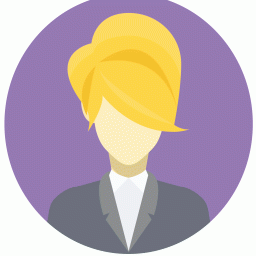浅谈PPT中图片的应用技巧
时间:2022-10-14 08:49:05

摘要:该文就PPT课件制作过程中图片的网页效果,随意裁剪,多张图片的同时调整以及图片排列技巧和提取方法进行了论述。
关键词:图片;网页图片效果;随意裁剪;网格排列;图片的提取
中图分类号:TP317文献标识码:A文章编号:1009-3044(2012)16-3881-03
图片在课件的制作中有着举足轻重的地位,可以说课件中没有不用到图片的,对于图片的插入大家都非常明了和熟悉,可是真正涉及到图片使用技巧,熟知的人可能就少了。下面就常见PPT课件制作过程中的使用技巧做一简单介绍。
1网页图片效果的实现
网络现在非常普及,大家在上网搜寻图片的时候,可能也注意到了,当我们进入图片网站的时候,往往看到的是小图,当我们想进一步想下载的时候点击小图就能得到大图后另存即可,在制作PPT课件需要进行一些图片展示的时候,能不能实现这样的功能呢?答案是肯定的,具体操作如下:
1)启动起powerpoint2003,点击“插入”菜单,选择“对象”命令,在弹出的“插入对象”对话框内对象类型中,选择“Microsoft Power? point演示文稿”,如图1所示。
将多张图片放在幻灯片上时,为了使其整齐协调并且更有活力,我们可以利用网格排列图片。
1)首先,把每张相片进行统一处理,让每张照片的背景及效果都处理得尽可能一样;
2)选择“视图”菜单中的“网格和参考线”命令,在弹出的对话框中,根据需要调整参数;
3)当幻灯片中出现网格后,利用网格安排图片;
4)移动各行将其错开;
5)对个别图片移上,移下或拉大,放大其中的一两张图片,目的是增加视觉冲击力。
在进行图片排列调整的时候,有些事情还是需要注意的,比如:人物图片的视线最好向内,读者的目光会很自然的移到人物图片中人物的视线方向;两张人物图片的,视线最好相对;注意图片的上下关系,物品之类的就不要放在人物的头上。同理,风景类的图片最好遵循天地的关系。
将已有的演示文稿中的图片或者背景提取出来为己所用,操作起来并不困难,将演示文稿在Powerpoint中打开,选择“文件”菜单中的“另存为”命令,在弹出的另存为对话框中最下面的“保存类型”下拉菜单中选择“网页(*htm;*html)”如图5所示;这样就会在保存的文件夹中出现一个和原PPT文件名字同名的扩展名为htm的文件以及一个同名的含.files的文件夹,打开这个文件夹,原演示文稿中用到的所有图片就展现在面前可以随意使用了。
[1]雷纳德.演说之禅——职场必知的幻灯片秘技[M].王佑,汪亮,译.北京:电子工业出版社,2009.
[2]孙小小.PPT演示之道[M].北京:电子工业出版社,2012.
[3]艾特金森. PPT演绎:故事化设计[M].季伟,译.北京:电子工业出版社,2009.